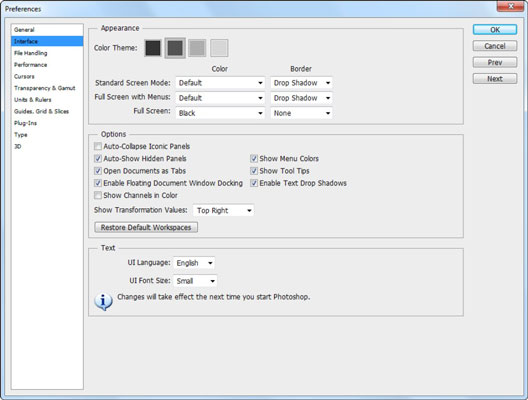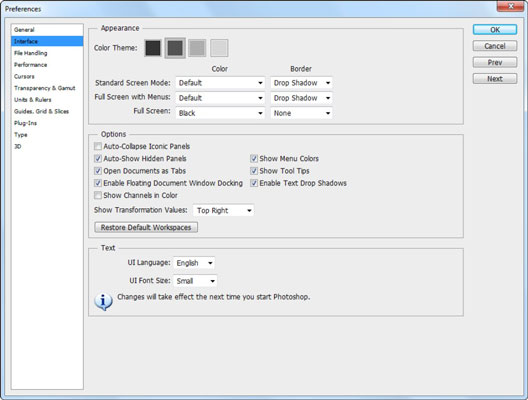Die Interface-Voreinstellungen befassen sich mit dem „Look“ von Photoshop CS6. Sie können diese ändern, damit Sie Photoshop auf eine für Sie einfachste Weise verwenden können. Hier ist die Schaufel:
-
Bildschirmmodi: In den Farbdesign-Einstellungen können Sie aus vier Graustufen für Ihre gesamte Benutzeroberfläche wählen. Sie können auch die Farbe des Hintergrunds um Ihr Bild für jeden Bildschirmmodus auswählen. Schließlich können Sie auch auswählen, ob Ihr Bildrand von einer Linie, einem Schlagschatten oder gar nichts umgeben ist.
-
Symbolische Bedienfelder automatisch ausblenden: Wenn diese Option ausgewählt ist, werden Bedienfelder automatisch auf ihre Symbole reduziert, wenn Sie auf eine andere Stelle in der Photoshop-Anwendung klicken.
-
Ausgeblendete Panels automatisch anzeigen: Wenn diese Option ausgewählt ist, werden alle ausgeblendeten Panels automatisch angezeigt.
-
Dokumente als Registerkarten öffnen: Wenn Sie diese Option auswählen, werden Dokumente mit Registerkarten im Anwendungsrahmen geöffnet. Wenn Sie diese Option deaktivieren, schweben Bilder wie in früheren Versionen von Photoshop.
-
Floating Document Window Docking aktivieren: Ermöglicht das Andocken von schwebenden Dokumentfenstern als Registerkarten, wenn Sie ein Dokumentfenster in ein anderes Dokumentfenster ziehen.
-
Transformationswerte anzeigen : Ermöglicht es Ihnen, die kontextbezogene Transformation (in Ihrem Bild) oben links/rechts oder unten links/rechts an Ihrer Cursorposition anzuzeigen. Oder Sie können Keine auswählen, damit sie nicht angezeigt werden.
-
Kanäle in Farbe anzeigen: Wenn diese Option ausgewählt ist, weist Photoshop an, jeden der Farbkanäle (z. B. Rot, Grün und Blau oder Cyan, Magenta, Gelb und Schwarz) in den entsprechenden Farben im Kanälebedienfeld anzuzeigen.
In den meisten Fällen möchten Sie diese Funktion nicht verwenden. Sie müssen die Kanäle in ihrer Graustufenform sehen können, um Bildbearbeitungsaufgaben wie das Konvertieren von Farbe in Graustufen oder die Kanalmaskierung oder das selektive Scharfzeichnen bestimmter Kanäle durchzuführen.
-
Menüfarben anzeigen: Aktivieren Sie diese Option, um benutzerdefinierte Menüs in Farbe anzuzeigen.
-
Tooltipps anzeigen : Photoshop kann kleine Popup-Erinnerungen zu Werkzeugen und anderen Objekten auf Ihrem Bildschirm anzeigen. Wenn Sie diese Erinnerungen als störend empfinden, deaktivieren Sie dieses Kontrollkästchen, um QuickInfos zu deaktivieren.
-
Gesten aktivieren (nur Mac): Ermöglicht es Ihnen, Ihr Macintosh-Trackpad für Steuerelemente wie das Drehen des Dokumentbereichs zu verwenden. Wenn Sie sich über die versehentliche Drehung Ihrer Leinwand ärgern, deaktivieren Sie diese Option.
-
Text-Schlagschatten aktivieren : Entscheiden Sie, ob Sie Schatten für den Text auf Ihren Bedienfeldbeschriftungen verwenden möchten.
-
Standardarbeitsbereiche wiederherstellen: Klicken Sie auf diese Schaltfläche, um alle Ihre Arbeitsbereiche auf ihre Standardeinstellungen zurückzusetzen.
-
Textoptionen: Geben Sie die Größe des in Dialogfeldern, Bedienfeldern usw. angezeigten Textes an. Wählen Sie Klein, Mittel oder Groß aus.